Zinot, kā atjaunot Mac faili no Time Machine dublējuma ir ļoti svarīgi, piedāvājot risinājumu, ja trūkst faila vai kāds dokuments ir negaidīti mainīts. Failu atkopšana ar Time Machine ir ātra un vienkārša, un tā pasargā īpašnieku gan no aparatūras kļūmēm, gan negadījumiem.
Saturs
- Kā darbojas Laika mašīna
- Kā Mac datorā ievadīt Time Machine
- Kā atjaunot Mac failus no Time Machine
- Kā izmantot Quicklook, lai labāk meklētu Time Machine
- Ko darīt, ja Time Machine nav iespējots?
- Ko darīt, ja laika mašīna nedarbojas?
Ieteiktie videoklipi
Viegli
5 minūtes
Mac vai MacBook, kurā darbojas jebkura jaunākā MacOS versija
Laika mašīna ir droša MacOS iebūvēta programmatūra kopš pašas pirmās OS X versijas, kas ienesa būtiskas izmaiņas un uzlabojumus Apple operētājsistēmā. Izmantojot Time Machine, dublējumkopijas tiek veiktas automātiski, un tiek atjaunots trūkstošais fails vai atkopšanaiepriekšējā dokumenta versija ir viegli.
Kā darbojas Laika mašīna
Tā vietā, lai vienkārši saglabātu visas sistēmas momentuzņēmumu, kad lietotājs atceras dublēt savu disku, Time Machine saglabā dublējumus katru stundu un saglabā vairākas kopijas no katras veiktās izmaiņas katru failu. Tas nozīmē, ka tas nodrošina sava veida ceļojumu laikā, kur var piekļūt failu iepriekšējām versijām. Ja katru stundu tiktu saglabātas vairākas katra faila versijas, dublējuma lielums ātri kļūtu nekontrolējams. Apple atrada veidu, kā saglabāt tikai izmaiņas, un vecās versijas saglabā tikai tik ilgi, kamēr ir atlicis brīvas vietas to glabāšanai. Kad Time Machine atvēlētā vieta sāk aizpildīties, sistēma dzēš vecākas failu kopijas un saglabā pēc iespējas vairāk jaunu versiju.

Kā Mac datorā ievadīt Time Machine
Lai Mac datorā atjaunotu failu no Time Machine, atveriet lietotni Time Machine — to atradīsit Launchpad vai Lietojumprogrammas mapi. Ja izvēļņu joslā tiek parādīta ikona Time Machine, programmu var palaist, atlasot Ievadiet Time Machine no izvēlnes. Laika mašīnas izvēlnes ikona izskatās kā pulksteņa ciparnīca, ko apvelk bultiņa, kas vērsta pretēji pulksteņrādītāja virzienam (lai ieteiktu laiku pārvietoties atpakaļ), un tas ir jauks vizuāls lietotnes mērķa attēlojums.
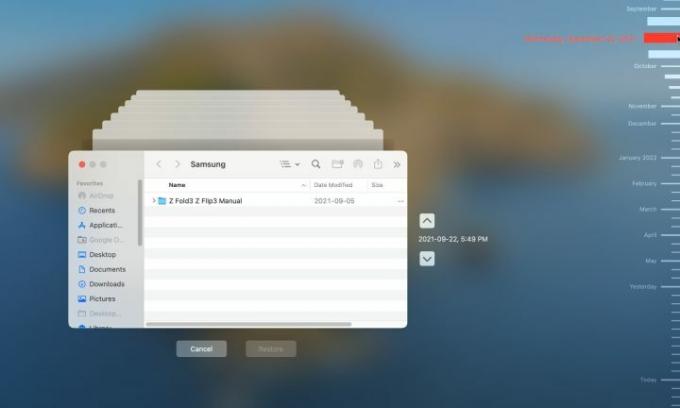
Kā atjaunot Mac failus no Time Machine
Kad tiek atvērta lietotne Time Machine, jaunākais Finder logs tiks centrēts uz ekrāna ar vairākām izbalētām loga kopijām, kas stiepjas aiz tā. Tas ir jauks efekts, kas uzreiz rada sajūtu, ka atskatāties pagātnē. Varat noklikšķināt uz jebkura loga aiz galvenā loga, lai pārslēgtos atpakaļ uz agrāku satura skatu, taču tas ir daudz noderīgāk, lai iegūtu priekšstatu par vēlamo periodu, izmantojot laika skalu, kas parādās ekrāna labajā malā. Jaunākās kopijas tiek rādītas apakšā, un, virzot kursoru virs mēneša vai dienas, šis periods tiek paplašināts, lai parādītu detalizētāku informāciju, ļaujot precīzāk atlasīt laiku. Noklikšķinot jebkurā vietā laika skalā, tiks parādīts pašreizējās Mac mapes saturs norādītajā laikā un datumā.
1. darbība: Atrodiet failu, kuru vēlaties atjaunot, pēc tam ar peles labo pogu noklikšķiniet uz faila vai mapes un izvēlieties Atjaunot uz... no izvēlnes.

2. darbība: Parādīsies failu pārlūkprogrammas logs, kurā tiek jautāts, kur fails vai mape ir jāsaglabā, un, ja vienums ar tādu pašu nosaukumu jau pastāv, MacOS sniegs jums iespējas Saglabājiet oriģinālu, Saglabājiet abus, vai Aizvietot. Ja tiek saglabātas abas versijas, vecākajai versijai faila nosaukuma beigās tiks pievienots "(oriģināls)".

Saistīts
- M3 MacBook Pro var tikt palaists ātrāk, nekā kāds gaidīja
- Kā apvienot PDF failus operētājsistēmā Windows, macOS vai tīmeklī
- Apple tikko deva lielu iemeslu Mac spēlētājiem būt satrauktiem
3. darbība: Pēc faila vai mapes atjaunošanas tas tiks parādīts jūsu atlasītajā mērķa mapē.

Kā izmantot Quicklook, lai labāk meklētu Time Machine
Dažkārt iespēja izvēlēties laiku un datumu nav tik noderīga, ja būtiskas ir noteiktas satura izmaiņas. Piemēram, redzēt, kad dokumenta otrā rindkopa tika pārskatīta un atjaunot failu no šī datuma, varētu būt daudz noderīgāk nekā akli atjaunot failu. saglabāts 2022. gada 1. aprīlī, plkst. 12:34. MacOS QuickLook funkcija palīdz ērti priekšskatīt dokumentus un attēlus, vienkārši pieskaroties atstarpes taustiņam, kad tiek parādīts interesējošais fails. atlasīts.
Pārvietojoties pa laikiem un datumiem, izmantojot Time Machine un izmantojot QuickLook, varat atrast pareizo faila versiju. Trūkstošos failus ir vēl vieglāk atrast, ja zināt mapi, kurā tie atrodas.
Ko darīt, ja Time Machine nav iespējots?
Time Machine dublējumkopijas ir pieejamas tikai tad, ja funkcija ir iestatīta un pirms izmaiņu veikšanas failā ir pievienots rezerves disks. Nav iespējams atjaunot failu no Time Machine, ja tas sākotnēji nav saglabāts. Šādā gadījumā, iespējams, vēlēsities pārbaudīt, vai ir saglabāti citi dublējumkopijas. Piemēram, iCloud var izmantot, lai saglabātu dublējumus, un pastāv vairāki trešo pušu risinājumi. Ja dublējumkopijas nav izveidotas, iespējams, nepieciešamais fails ir kopīgots ar iPhone vai iPad, un kopiju var nosūtīt atpakaļ uz Mac.
Ko darīt, ja laika mašīna nedarbojas?
Ja Time Machine tiek atvērts, bet neļaus pārlūkot uz citu datumu, rezerves disks var nebūt pieejams. Par an ārējais disks, pārliecinieties, vai tas ir savienots ar Mac datoru. Ja rezerves disks ir pievienots, izmantojot Wi-Fi, tīkla problēmas var traucēt Time Machine darbību.
Failu atjaunošana, izmantojot Time Machine operētājsistēmā Mac, ir ātra un nesāpīga. Pat tad, ja ir nepieciešama problēmu novēršana, bieži vien ir tikai jāpievieno rezerves diskdzinis. Lai gan iCloud ir ērts fotoattēlu un videoklipu dublēšanai no iPhone, tas var palielināt ikmēneša abonēšanas izmaksas. Time Machine ir labs risinājums dublējumu saglabāšanai Mac datorā, un tas ir bezmaksas. Apple Time Machine atvieglo Mac lietošanu, un tas ir paredzēts, lai novērstu neregulārus negadījumus un kļūmes, nodrošinot visu lietotāja svarīgo failu drošību.
Redaktoru ieteikumi
- Varat spēlēt gandrīz jebkuru Windows spēli operētājsistēmā Mac — lūk, kā to izdarīt
- macOS Sonoma publiskais beta pārskats: vairāk nekā tikai ekrānsaudzētāji
- Kā macOS Sonoma varētu labot logrīkus vai padarīt tos vēl sliktākus
- Vai jums ir iPhone, iPad vai Apple Watch? Jums tas ir jāatjaunina tūlīt
- Kā lejupielādēt macOS 14 Sonoma
Uzlabojiet savu dzīvesveiduDigitālās tendences palīdz lasītājiem sekot līdzi steidzīgajai tehnoloģiju pasaulei, izmantojot visas jaunākās ziņas, jautrus produktu apskatus, ieskatu saturošus rakstus un unikālus ieskatus.




